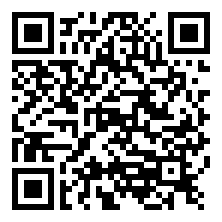计算机基础知识 前面我们学习的都是英文的输入,而常见的是汉字,怎样 用键盘来输入汉字呢?下面通过全拼输入法来学习;
输入法有专门的程序,图标在任务栏的右下角,一个键盘 的图标 ,点击后显示安装的输入法;
,点击后显示安装的输入法;

最上面的“中文(中国)”是英文输入,下面两个彩色的是汉字输入;
选中汉字输入法后,会出来一个状态条,可以查看输入的状态,正常的状态如下;


1、全拼输入法的使用
1)启动记事本 单击“开始-所有程序-附件-记事本”,打开记事本,它是用来输入文字的,里面有个一闪一闪的光标;

2)按键盘上的字母,输入自己姓名的拼音,这时候出来的是英文,输完后按一下“回车键”,这样光标就到下一行;
3)用鼠标单击任务栏上的输入法图标,在弹出的列表中选择“中文(简体)-全拼”,调出全拼输入法,
这时屏幕下边出来它的状态条,输入法的小键盘图标变成方块的“拼” ;
;

4)输入姓名的拼音字母,一个字一个字的输入,注意拼音要正确;
按下拼音的字母,拼音就会显示在一个长条框中,旁边还有一个大方框是候选窗,里面有汉字提示,可以检查拼音输入是否正确,如果输入错误用退格键删除 ,按ESC键可以去掉候选窗口;

把一个字的拼音输完后会在大方框中显示许多汉字,前面还有数字1-0,按哪个数字就可以选哪个字,如果是1,可以直接按空格;
5)如果拼音正确输完了在汉字窗口中没有,说明在下一页中,这时用小指按一下加号键(在退格键的旁边),就可以到下一页;
6)输入中文标点符号,要先在输入条的“标点”那儿单击一下,把点变成句号,这时就可以输入中文标点符号了;

7)有时输入显示的都是大写字母,这时在状态条上可以发现,显示了一个红色大写的A,表示处于大写状态,按一下键盘上的大写键(Caps Lock),就好了;

8)好的,把自己的名字都输入进去;
2、保存文件
1)输入完成后,单击“文件”菜单,选择“保存”命令,出来一个保存的对话框,注意细心操作,电脑的操作一般顺序是从上到下、从左到右;

2)现在上面的“保存在(I)”旁边的白条里点一下,在出来的下拉列表中,选择“本地磁盘(D:),这儿有我们上次新建的自己的文件夹;

3)然后在中间找着自己的文件夹,瞄准左边的图标,双击打开它,注意瞄准图标双击,双击就是快速的点两下;

4)然后在下边“文件名(N)”右边的白条里头点一下,按退格键删除里面的*.txt,输入自己的名字;

5)输完后检查一下,都正确了就点一下,右边的“保存”按钮,这样就成功的将文件保存到自己的文件夹了;
本节学习了汉字输入法,如果你成功地完成了练习,请继续学习下一课内容;
输入法有专门的程序,图标在任务栏的右下角,一个键盘 的图标

最上面的“中文(中国)”是英文输入,下面两个彩色的是汉字输入;
选中汉字输入法后,会出来一个状态条,可以查看输入的状态,正常的状态如下;
1、全拼输入法的使用
1)启动记事本 单击“开始-所有程序-附件-记事本”,打开记事本,它是用来输入文字的,里面有个一闪一闪的光标;
2)按键盘上的字母,输入自己姓名的拼音,这时候出来的是英文,输完后按一下“回车键”,这样光标就到下一行;
3)用鼠标单击任务栏上的输入法图标,在弹出的列表中选择“中文(简体)-全拼”,调出全拼输入法,
这时屏幕下边出来它的状态条,输入法的小键盘图标变成方块的“拼”
4)输入姓名的拼音字母,一个字一个字的输入,注意拼音要正确;
按下拼音的字母,拼音就会显示在一个长条框中,旁边还有一个大方框是候选窗,里面有汉字提示,可以检查拼音输入是否正确,如果输入错误用退格键删除 ,按ESC键可以去掉候选窗口;

把一个字的拼音输完后会在大方框中显示许多汉字,前面还有数字1-0,按哪个数字就可以选哪个字,如果是1,可以直接按空格;
5)如果拼音正确输完了在汉字窗口中没有,说明在下一页中,这时用小指按一下加号键(在退格键的旁边),就可以到下一页;
6)输入中文标点符号,要先在输入条的“标点”那儿单击一下,把点变成句号,这时就可以输入中文标点符号了;
7)有时输入显示的都是大写字母,这时在状态条上可以发现,显示了一个红色大写的A,表示处于大写状态,按一下键盘上的大写键(Caps Lock),就好了;
8)好的,把自己的名字都输入进去;
2、保存文件
1)输入完成后,单击“文件”菜单,选择“保存”命令,出来一个保存的对话框,注意细心操作,电脑的操作一般顺序是从上到下、从左到右;

2)现在上面的“保存在(I)”旁边的白条里点一下,在出来的下拉列表中,选择“本地磁盘(D:),这儿有我们上次新建的自己的文件夹;

3)然后在中间找着自己的文件夹,瞄准左边的图标,双击打开它,注意瞄准图标双击,双击就是快速的点两下;

4)然后在下边“文件名(N)”右边的白条里头点一下,按退格键删除里面的*.txt,输入自己的名字;

5)输完后检查一下,都正确了就点一下,右边的“保存”按钮,这样就成功的将文件保存到自己的文件夹了;
本节学习了汉字输入法,如果你成功地完成了练习,请继续学习下一课内容;
电脑基础知识教程第7讲:汉字输入
计算机基础知识 前面我们学习的都是英文的输入,而常见的是汉字,怎样 用键盘来输入汉字呢?下面通过全拼输入法来学习;输入法有专门的程序,图标在任务栏的右下角,一个键盘 的图标,点击后显示安装的输入法;最上面的“中文(中国)”是英文输入,下面两。下面小编给大家分享电脑基础知识教程第7讲:汉字输入,希望能帮助到大家。 电脑基础知识教程第7讲:汉字输入文档下载网址链接:
推荐度:





点击下载文档文档为doc格式
上一篇:电脑基础知识教程第8讲:学习画图